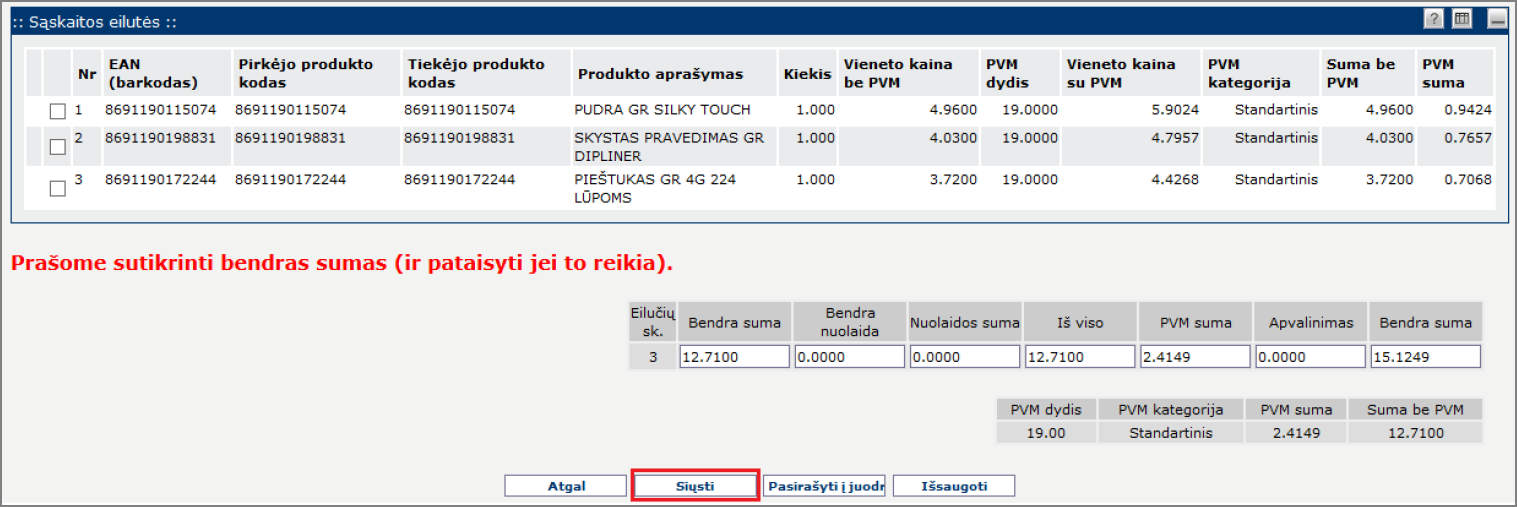Sąskaitos-faktūros (INVOICE) siuntimas (sąskaitos formavimas gauto užsakymo pagrindu)
1. Prisijunkite prie sistemos per naršyklę adresu: https://ediweb.eu/edi/
Prisijungimo duomenis rasite sutartyje arba kreipkitės į „Edisoft“.
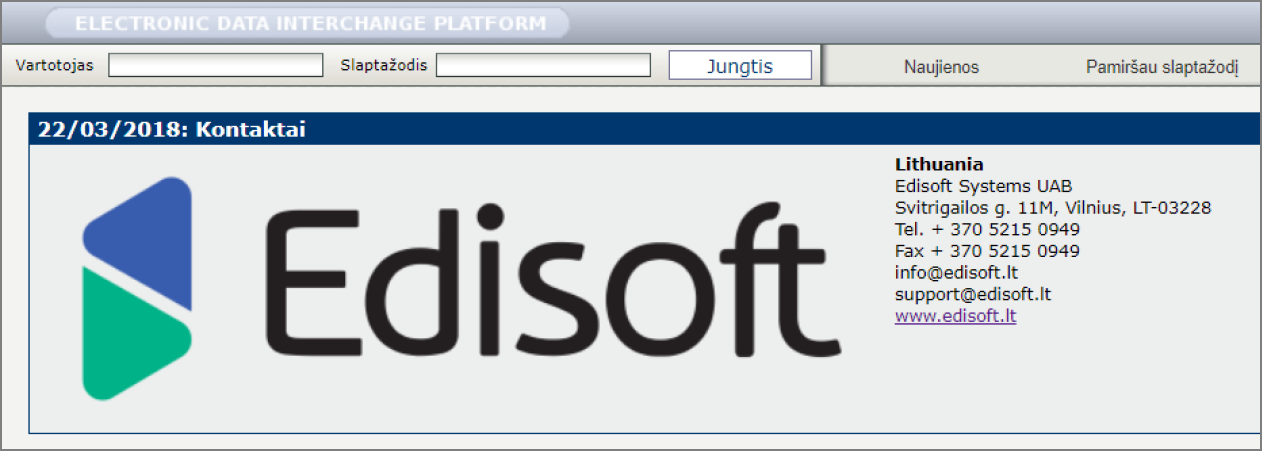
2. Prisijungę, viršutiniame meniu pasirinkite „Ryšiai“ (angl. Relations):

3. Pasirinkite reikiamą partnerį ir paspauskite ORDER:

4. Atidaromas užsakymų sąrašas ir paieškos filtras. Čia rasite visus šio partnerio užsakymus:
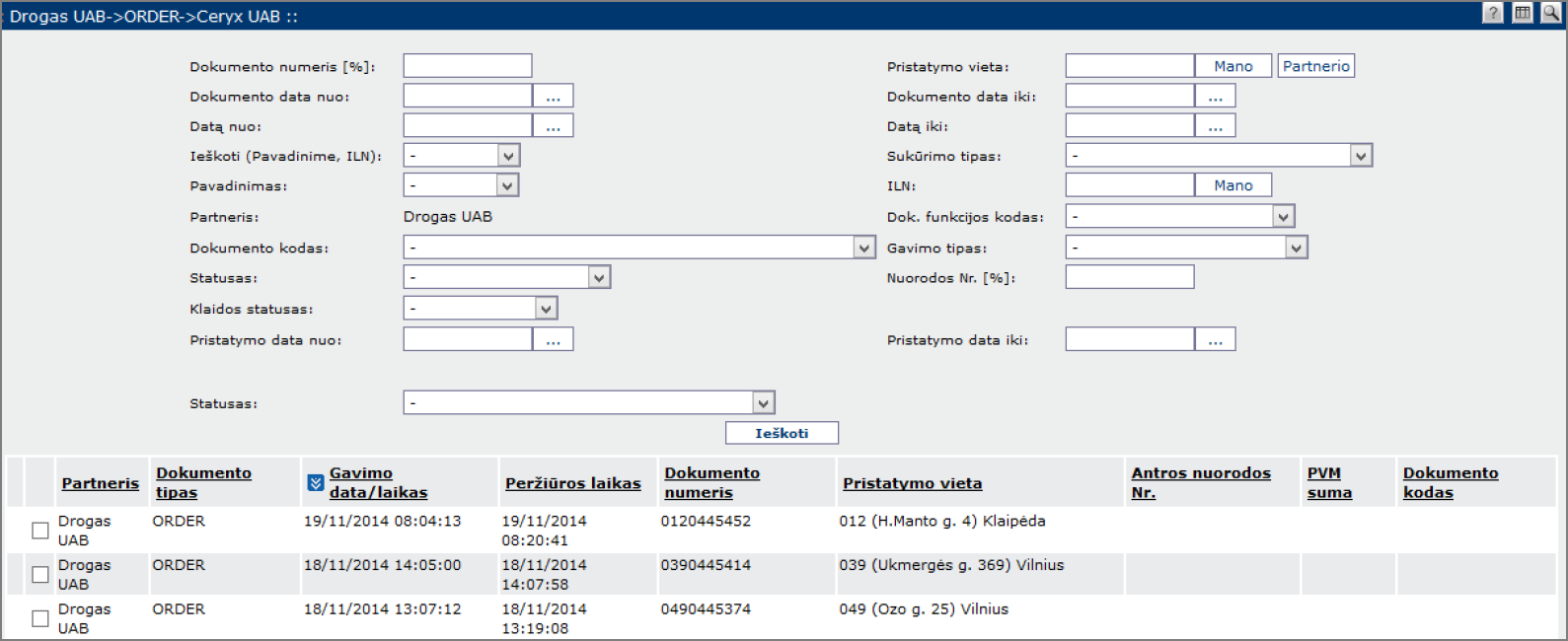
5. Pasirinkite užsakymą iš sąrašo, paspauskite ant jo kairiu pelės klavišu ir operacijų sąraše pasirinkite „Peržiūrėti“ (angl. View):

6. Atsidariusiame užsakymo peržiūros lange, viršutinėje arba apatinėje mygtukų juostoje pasirinkite „PVM sąskaita-faktūra“ (angl. Invoice):

7. Atsidariusiame sąskaitos redagavimo lange pradėkite nuo sąskaitos rekvizitų pildymo (sąskaitos numerio, apmokėjimo terminų, datos, valiutos ir kt.). Žvaigždute pažymėti laukai yra privalomi!
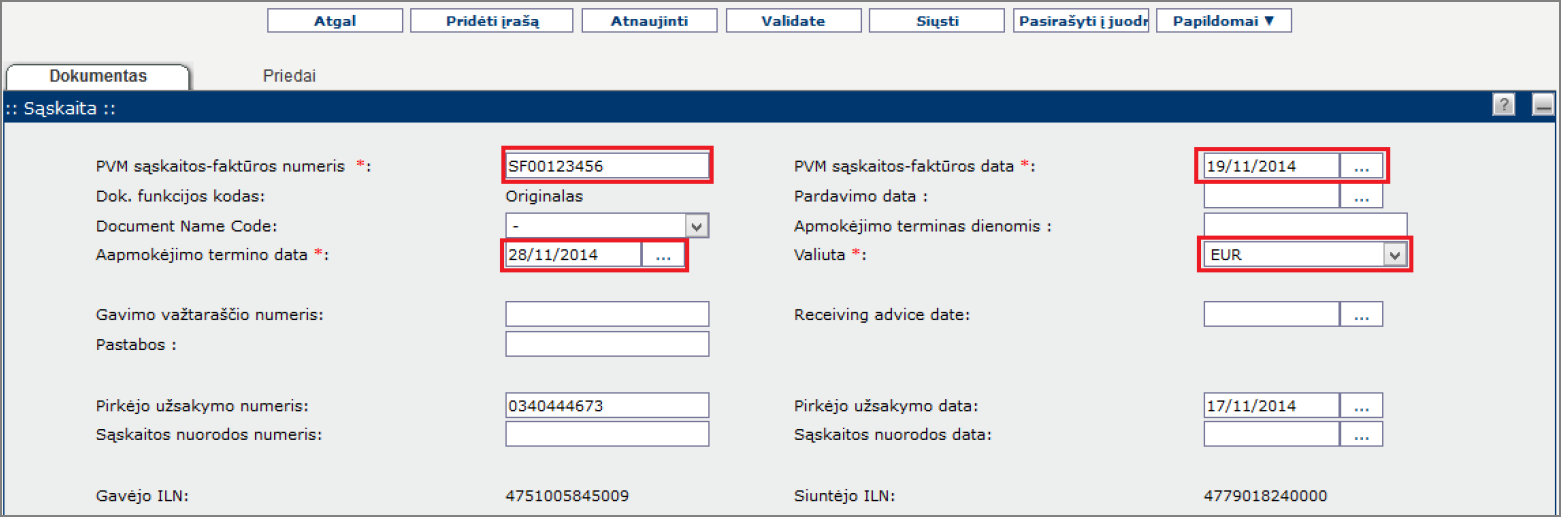
8. Užpildę PVM sąskaitos-faktūros rekvizitų dalį, pereikite prie sąskaitos eilučių. Jei reikia, pakoreguokite kiekius, įveskite prekės vieneto kainą be PVM (po nuolaidos), pasirinkite tinkamą PVM dydį. Paspauskite mygtuką „Atnaujinti“ (angl. Update) ir EDI sistema perskaičiuos sumas:
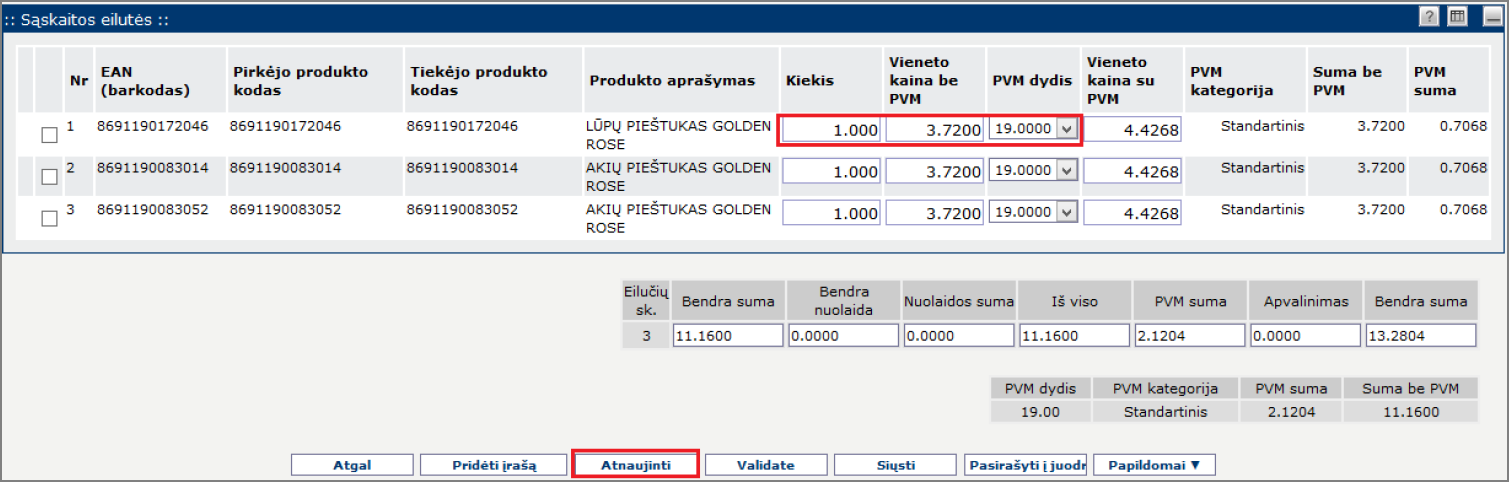
9. Jeigu reikia, sąskaitoje galite pridėti papildomą eilutę (pavyzdžiui, skirtą tarai). Eilutė pridedama paspaudus mygtuką „Pridėti įrašą“ (angl. Add item):
![]()
10. Atsidariusiame prekės eilutės sukūrimo lange įveskite duomenis (barkodą, prekės aprašymą, kainą ir kt.) bei paspauskite mygtuką „Sukurti“. Žvaigždute pažymėti laukai yra privalomi! Sukūrus eilutę automatiškai sugrįšite į pagrindinį sąskaitos-faktūros langą. Jei norite pridėti dar vieną eilutę vėl spauskite mygtuką „Pridėti įrašą“.
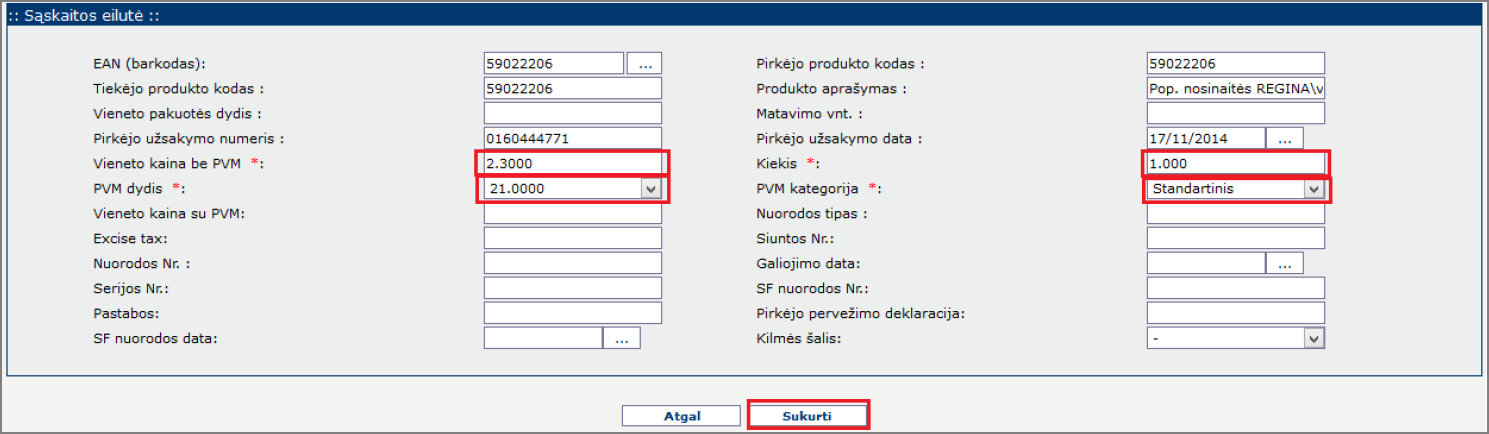
11. Jei sąskaitos peržiūros lange norite matyti daugiau informacijos, pridėkite papildomus stulpelius, tai galite padaryti paspaudę dešinėje meniu juostoje esantį mygtuką:

12. Jei reikia panaikinti nereikalingas prekių eilutes, pažymėkite jas varnelėmis ir apatinėje meniu juostoje paspaudę mygtuką „Papildomai“ (angl. Additional), pasirinkite „Pašalinti pažymėtus“ (angl. Remove Selected).
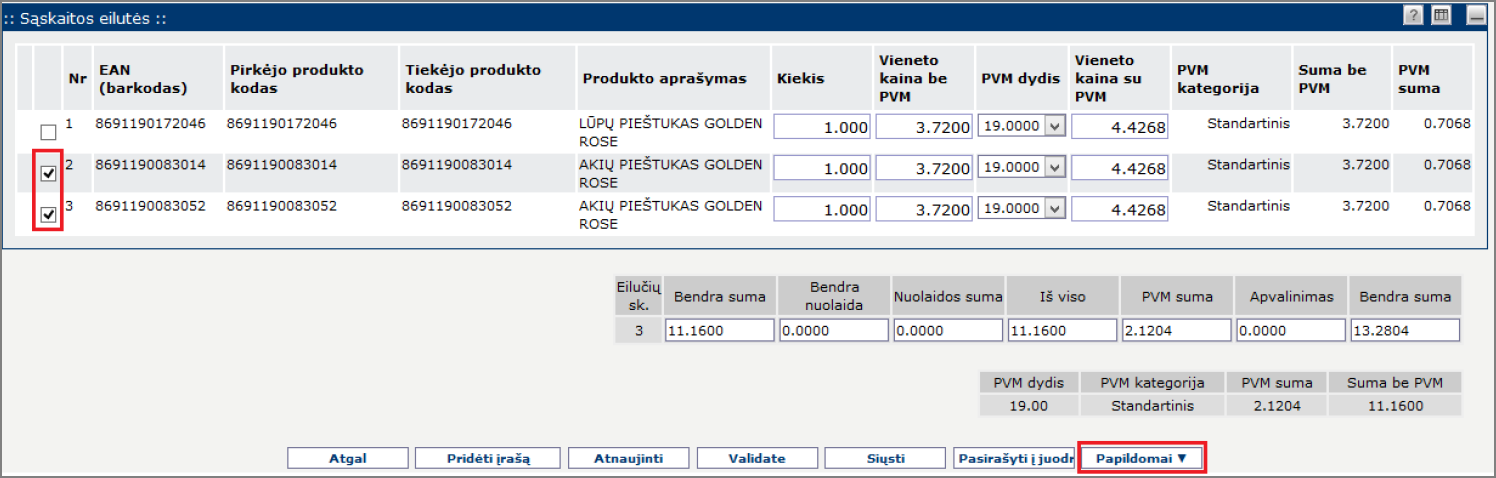
13. Jei atlikote visus koregavimus ir dokumentas paruoštas siuntimui, paspauskite „Siųsti“ (angl. Save&Send):
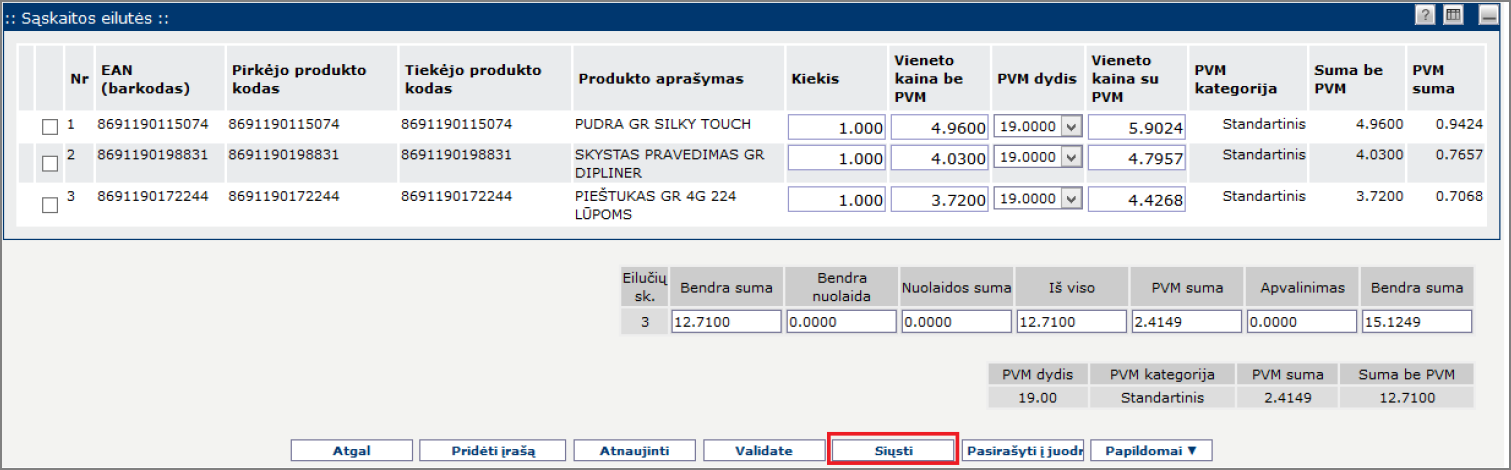
14. Sistema paprašys dar kartą patikrinti sumas, atidžiai peržiūrėkite dokumentą ir patvirtinkite siuntimą paspausdami „Siųsti“: